Somma se inizia con o termina con testo o caratteri specifici
Per sommare i valori se le celle corrispondenti iniziano o terminano con un valore specifico, è possibile applicare la funzione SOMMA.SE con un carattere jolly (*) per ottenere il risultato desiderato. Questo articolo introdurrà come utilizzare la formula in dettaglio.

- Somma i valori se le celle corrispondenti iniziano con un valore specifico
- Somma i valori se le celle corrispondenti terminano con un valore specifico
Somma i valori se le celle corrispondenti iniziano con un valore specifico
Per sommare i valori se le celle corrispondenti iniziano con un valore specifico, la normale funzione SOMMA.SE può aiutarti; la sintassi generica è:
- intervallo: L'intervallo in cui viene verificato il criterio (testo*);
- testo*: Il criterio in base al quale vuoi sommare i valori. Qui, il carattere jolly * viene utilizzato per trovare qualsiasi numero di caratteri, per abbinare tutti gli elementi che iniziano con un testo specifico, metti il carattere jolly * alla fine del testo. (Nota che devi racchiudere il testo e il carattere jolly tra virgolette doppie.)
- intervallo_somma: L'intervallo di celle con valori numerici corrispondenti che desideri sommare.
Ad esempio, qui voglio sommare tutte le vendite degli articoli che iniziano con il testo "KTE", copia o inserisci una delle seguenti formule in una cella vuota, quindi premi il tasto Invio per ottenere il risultato:
=SOMMA.SE(A2:A10;D2&"*",B2:B10) (Usa un riferimento di cella)
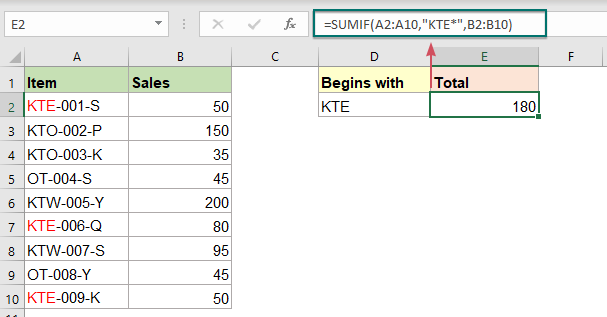
Somma i valori se le celle corrispondenti terminano con un valore specifico
Allo stesso modo, per sommare i valori se le celle corrispondenti terminano con un valore specifico, incorpora il carattere jolly * nei criteri con la funzione SOMMA.SE. La sintassi generica è:
- intervallo: L'intervallo in cui viene verificato il criterio (testo*);
- *testo: Il criterio in base al quale vuoi sommare i valori. Qui, il carattere jolly * viene utilizzato per trovare qualsiasi numero di caratteri, per abbinare tutti gli elementi che terminano con un testo specifico, metti il carattere jolly * davanti al testo. (Nota che devi racchiudere il testo e il carattere jolly tra virgolette doppie.)
- intervallo_somma: L'intervallo di celle con valori numerici corrispondenti che desideri sommare.
In questo esempio, sommerò tutte le vendite degli articoli che terminano con il carattere "S", usa una delle seguenti formule in una cella vuota, quindi premi il tasto Invio per ottenere il risultato:
=SOMMA.SE(A2:A10; "*"&D2,B2:B10) (Usa un riferimento di cella)

Nota: Questa funzione SOMMA.SE non distingue tra maiuscole e minuscole.
Funzione correlata utilizzata:
- SOMMA.SE:
- La funzione SOMMA.SE può aiutare a sommare le celle in base a un criterio.
Altri articoli:
- Somma Se Le Celle Contengono Testo Specifico In Un'altra Colonna
- Questo tutorial ti mostrerà come sommare i valori se le celle contengono testo specifico o parziale in un'altra colonna. Prendi l'intervallo di dati sottostante come esempio, per ottenere il totale delle quantità dei prodotti contenenti il testo “T-Shirt”, sia la funzione SOMMA.SE che la funzione MATR.SOMMA.PRODOTTO possono gestire questa attività in Excel.
- Somma I Valori Più Piccoli O Gli Ultimi N Valori
- In Excel, è facile sommare un intervallo di celle utilizzando la funzione SOMMA. A volte, potresti aver bisogno di sommare i valori più piccoli o gli ultimi 3, 5 o n numeri in un intervallo di dati come mostrato nello screenshot sottostante. In questo caso, la funzione MATR.SOMMA.PRODOTTO insieme alla funzione PICCOLO può aiutarti a risolvere questo problema in Excel.
- Somma I Valori Più Piccoli O Gli Ultimi N Valori In Base Ai Criteri
- Nel tutorial precedente, abbiamo discusso come sommare i valori più piccoli n in un intervallo di dati. In questo articolo, eseguiremo un'operazione avanzata – sommare i valori più bassi n in base a uno o più criteri in Excel.
Gli strumenti per la produttività di Office migliori
Kutools per Excel - Ti aiuta a distinguerti dalla massa
Kutools per Excel vanta oltre 300 funzionalità, garantendo che ciò di cui hai bisogno sia a portata di clic...
Office Tab - Abilita la lettura e la modifica a schede in Microsoft Office (incluso Excel)
- Un secondo per passare tra decine di documenti aperti!
- Riduce centinaia di clic del mouse ogni giorno, dì addio alla mano del mouse.
- Aumenta la tua produttività del 50% quando visualizzi e modifichi più documenti.
- Porta Schede Efficienti a Office (incluso Excel), proprio come Chrome, Edge e Firefox.